Comment supprimer le son d'une vidéo : 6 méthodes faciles et gratuites

Bien sûr, c'est la valeur du contenu qui compte le plus. Cependant, il est essentiel de disposer d'une pile technologique infaillible pour donner à votre contenu toutes ses chances. Par exemple, pensez à toutes les fois où vous voudriez supprimer le son de votre vidéo. Cela peut être fastidieux, exigeant de la patience et carrément délicat, non ?
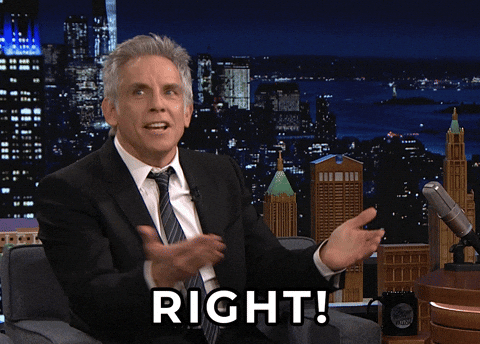
L'utilisation de certains des meilleurs outils pour supprimer le son d'une vidéo peut vous aider à gagner du temps et de l'énergie tout en améliorant votre jeu de création de contenu.
Dans cet article, nous vous présentons six méthodes faciles et gratuites pour couper le son des vidéos et éliminer les sons indésirables sans vous ruiner.
Suppression du son d'une vidéo : Pourquoi en avez-vous besoin ?
Lors de la création de vidéos attrayantes, aucun détail n'est négligeable. Souvent, le son d'une vidéo peut sembler décalé, ou le bruit de fond peut facilement endommager votre travail.
Voici donc pourquoi vous pouvez envisager de supprimer le son d'une vidéo :
Pour ajouter un autre fichier audio
La raison la plus courante d'opter pour la suppression du son d'une vidéo est d'ajouter un son différent. Il peut s'agir, par exemple, d'une musique de fond ou de voix enregistrées, comme une voix off, ou d'un son ou d'une musique qui correspond mieux à l'ambiance générale de la vidéo.
Pour éliminer les bruits indésirables
Lors du montage de votre vidéo, il se peut que vous trouviez des bruits ou des grondements qui doivent être nettoyés. Cela peut être aussi simple qu'un klaxon de voiture ou aussi spontané qu'un éternuement hors caméra. En apprenant à supprimer le son d'une vidéo, vous pouvez rapidement remplacer les parties indésirables de votre audio, ou la totalité de celui-ci, par une version plus propre.
Pour améliorer la qualité du son
La création vidéo est bien plus qu'une vidéo bien produite. Elle implique également un son de qualité supérieure. Si le son est de mauvaise qualité, envisagez de le séparer de la vidéo et de le remplacer par un son de meilleure qualité.
Pour partager une histoire/narration différente
Si vous souhaitez guider les spectateurs à travers une histoire différente de celle que représente la vidéo et obtenir un impact maximal sur la narration, vous pouvez remplacer le son ou supprimer une sous-section pour compléter le son original de la vidéo par un son plus percutant.
Comment supprimer le son d'une vidéo : 6 méthodes faciles et gratuites
1. Comment supprimer le son d'une vidéo en utilisant Wave.video
Commençons par le moyen le plus simple de couper le son d'une vidéo. Il vous suffit de vous rendre sur le logiciel de montage vidéo en ligne de Wave.video et de supprimer le son d'une vidéo en ligne sans problème.
Voici comment faire :
Étape 1 : Inscrivez-vous ou connectez-vous à votre compte Wave.video.
Étape 2 : Cliquez sur "Mes projets" et sélectionnez "Télécharger une vidéo" dans les options pour ajouter le fichier vidéo que vous voulez rendre muet.
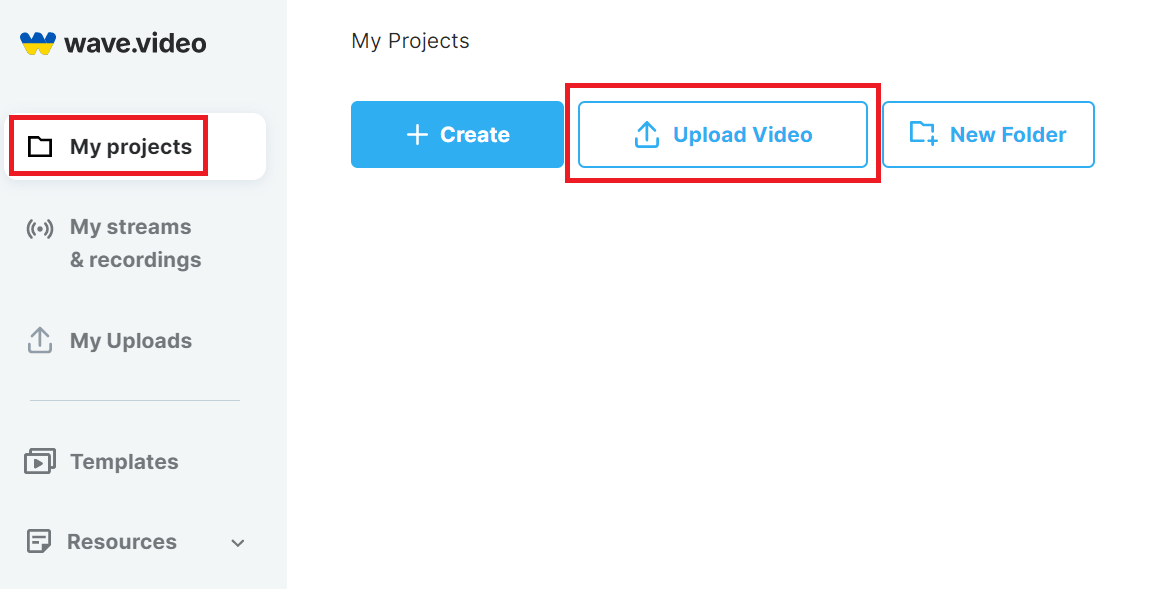
Étape 3 : dans l'éditeur vidéo, allez dans la barre d'outils de droite et cherchez le curseur " Volume ". Faites maintenant glisser le volume à 0 % pour supprimer le son de votre vidéo.
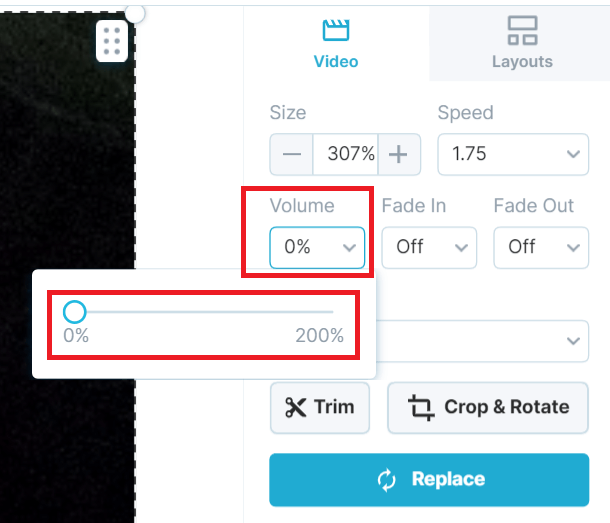
Étape 4 : enfin, personnalisez la vidéo comme vous le souhaitez et lorsqu'elle est prête, cliquez sur l'onglet "Publier" en haut à droite. Vous pouvez maintenant rendre la vidéo et la télécharger facilement.
USP : Une solution en ligne facile à utiliser, sans qu'il soit nécessaire de télécharger un logiciel spécial.
Fonctions supplémentaires: Création et édition de vidéos sans souci, sous-titrage automatique, diffusion en direct, générateur de texte animé, créateur de GIF, intégration de vidéos dans des courriels, intégration de vidéos sur des sites Web, et plus encore.
2. Comment couper le son d'une vidéo à l'aide de VLC Media Player
Ce lecteur multimédia gratuit et à code source ouvert existe depuis des décennies. La plupart des gens l'utilisent pour regarder des vidéos, mais il est tout aussi facile de supprimer le son d'une vidéo à l'aide de ce lecteur multimédia. Voici comment procéder :
Étape 1 : Téléchargez, installez et exécutez le lecteur multimédia VLC sur votre appareil.
Étape 2 : Choisissez "Media" dans le menu en haut et sélectionnez "Convertir / Enregistrer" dans le menu déroulant.
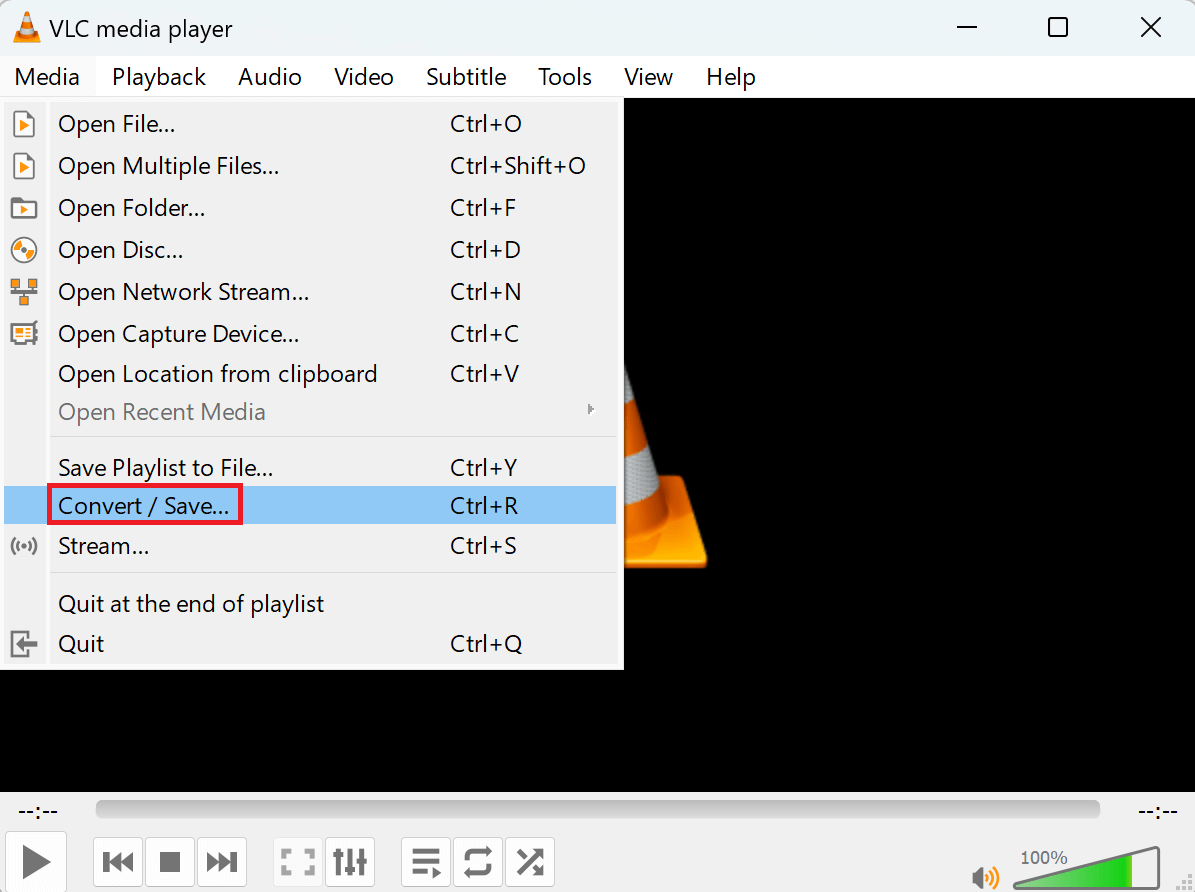
Étape 3 : Ajoutez la vidéo que vous voulez rendre muette et cliquez sur l'onglet "Convertir / Enregistrer".
Étape 4 : Cliquez sur l'icône de la clé à molette près de "Profil".
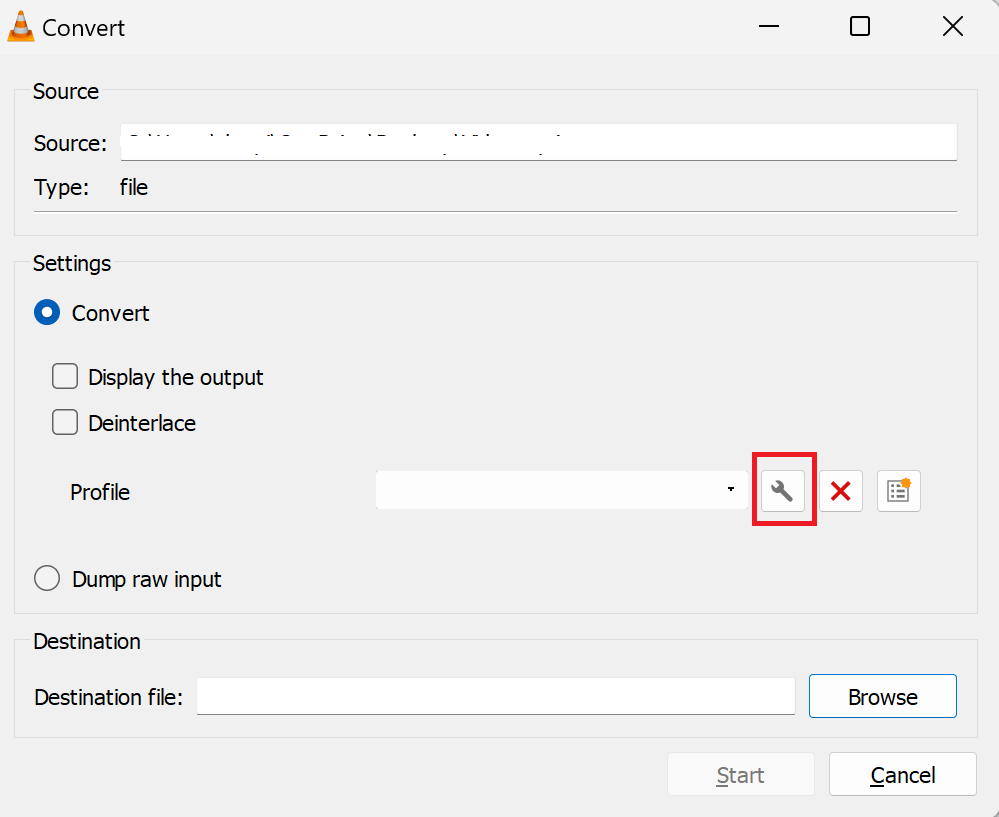
Maintenant, dans la fenêtre "Edition du profil", cliquez sur "Codec audio" dans les options et assurez-vous que la case "Audio" n'est pas cochée.
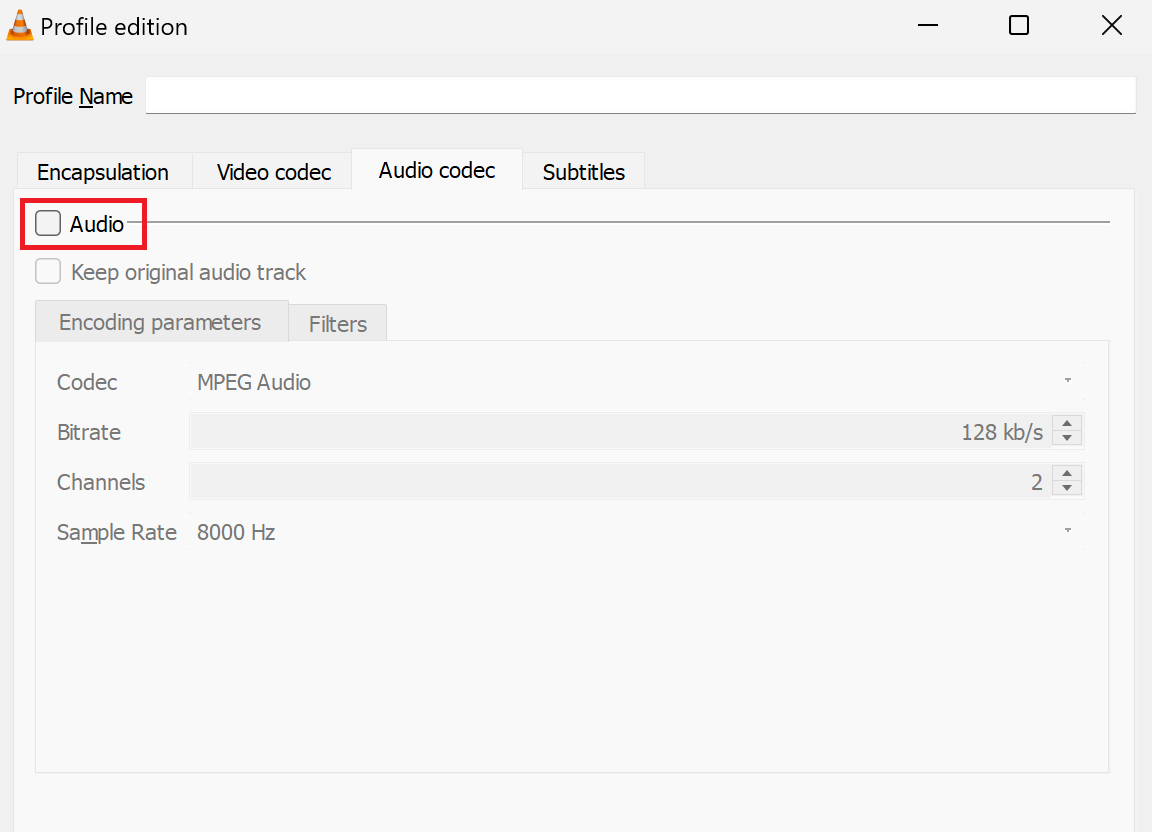
Étape 5 : Revenez en arrière, choisissez le 'Fichier de destination' et cliquez sur 'Démarrer'.
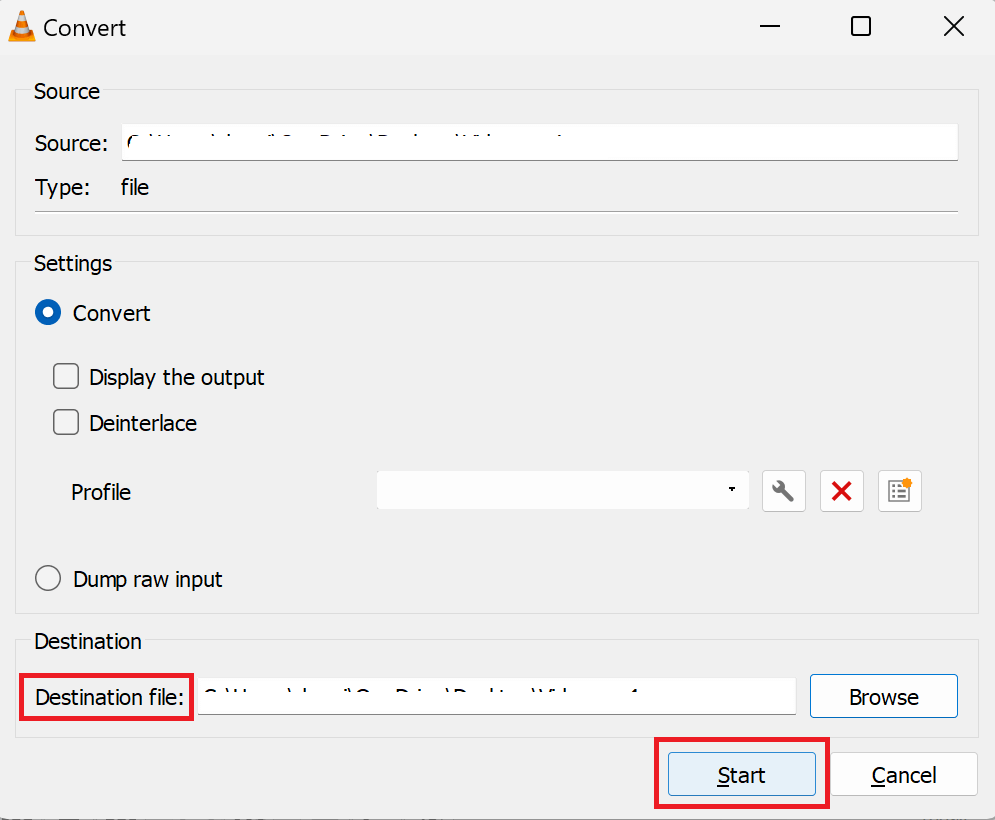
Votre vidéo sera maintenant enregistrée sans le son.
USP : Pas de décalage, suppression rapide du son.
Fonctions supplémentaires: Enregistrement vidéo, découpage, montage, synchronisation des sous-titres, filtres vidéo et audio, etc.
3. Comment supprimer le son d'une vidéo iPhone
Utilisation de l'application Photos
Si vous êtes un utilisateur d'iPhone, vous pouvez supprimer sans effort le son d'une vidéo à l'aide de l'application intégrée "Photos". Voici comment cela fonctionne :
Étape 1 : ouvrez l'application Photos sur votre iPhone et choisissez la vidéo que vous souhaitez modifier.
Étape 2 : Cliquez sur "Modifier" en haut à droite.
Étape 3 : Appuyez sur l'icône jaune du volume en haut à gauche, et la vidéo sera mise en sourdine en devenant grise.

Étape 4 : Cliquez sur 'Done' pour enregistrer les changements.
USP : Suppression rapide du son sur l'iPhone
Fonctions supplémentaires: Rotation, recadrage, amélioration automatique, etc.
Utilisation d'iMovie
Les utilisateurs d'appareils Apple peuvent également essayer iMovie pour supprimer le son d'une vidéo. Découvrez comment l'utiliser :
Étape 1 : Allez dans l'application iMovie sur votre iPhone, iPad ou Mac.
Étape 2 : Sélectionnez "Start New Project" et cliquez sur "Movie" dans les options.
Étape 3 : choisissez une vidéo dans votre rouleau de photos et appuyez sur " Créer un film " sur l'écran.
Étape 4 : mettez en surbrillance la timeline vidéo sur l'écran et cliquez sur l'icône de volume. Faites glisser le niveau de volume sur 0 pour couper le son de la vidéo.
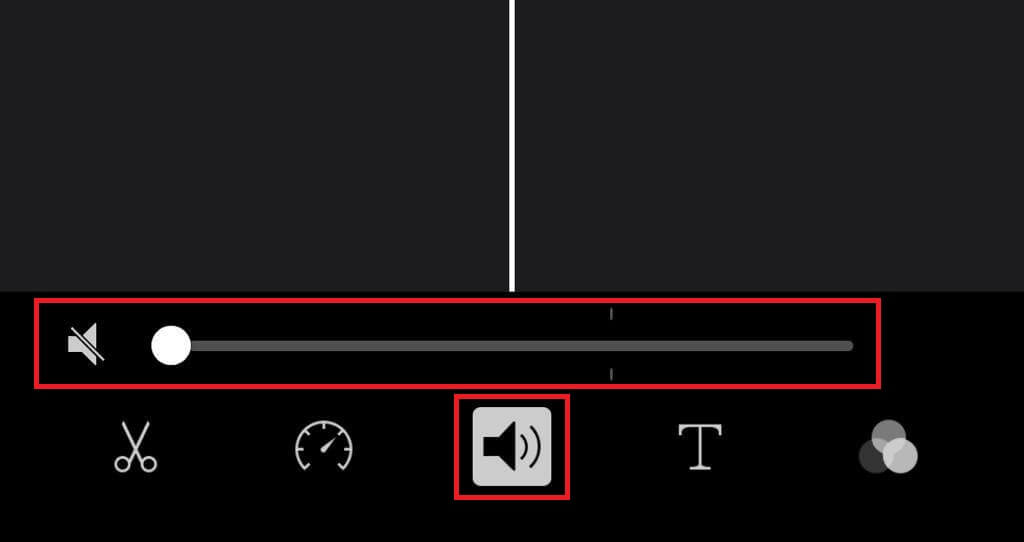
Étape 5 : Cliquez sur "Terminé" une fois que le son de la vidéo a été supprimé.
USP : Montage vidéo de qualité supérieure avec suppression de l'audio.
Fonctions supplémentaires: Modifiez ou améliorez les paramètres de couleur des vidéos, ajoutez des titres, des transitions et de la musique, recadrez et faites pivoter les vidéos, stabilisez les vidéos tremblantes, créez des storyboards, etc.
4. Comment supprimer le son d'une vidéo sur Android
Pour quiconque utilise un appareil Android, Google Photos est une aubaine. Outre la sauvegarde des photos, vous pouvez utiliser l'outil pour mettre vos vidéos en sourdine en un clin d'œil. Voici comment :
Étape 1 : Allez dans "Google Photos" sur votre appareil Android et ouvrez la vidéo que vous voulez modifier.
Étape 2 : Cliquez sur "Modifier" et appuyez sur l'icône de volume sur la gauche pour couper le son de la vidéo.
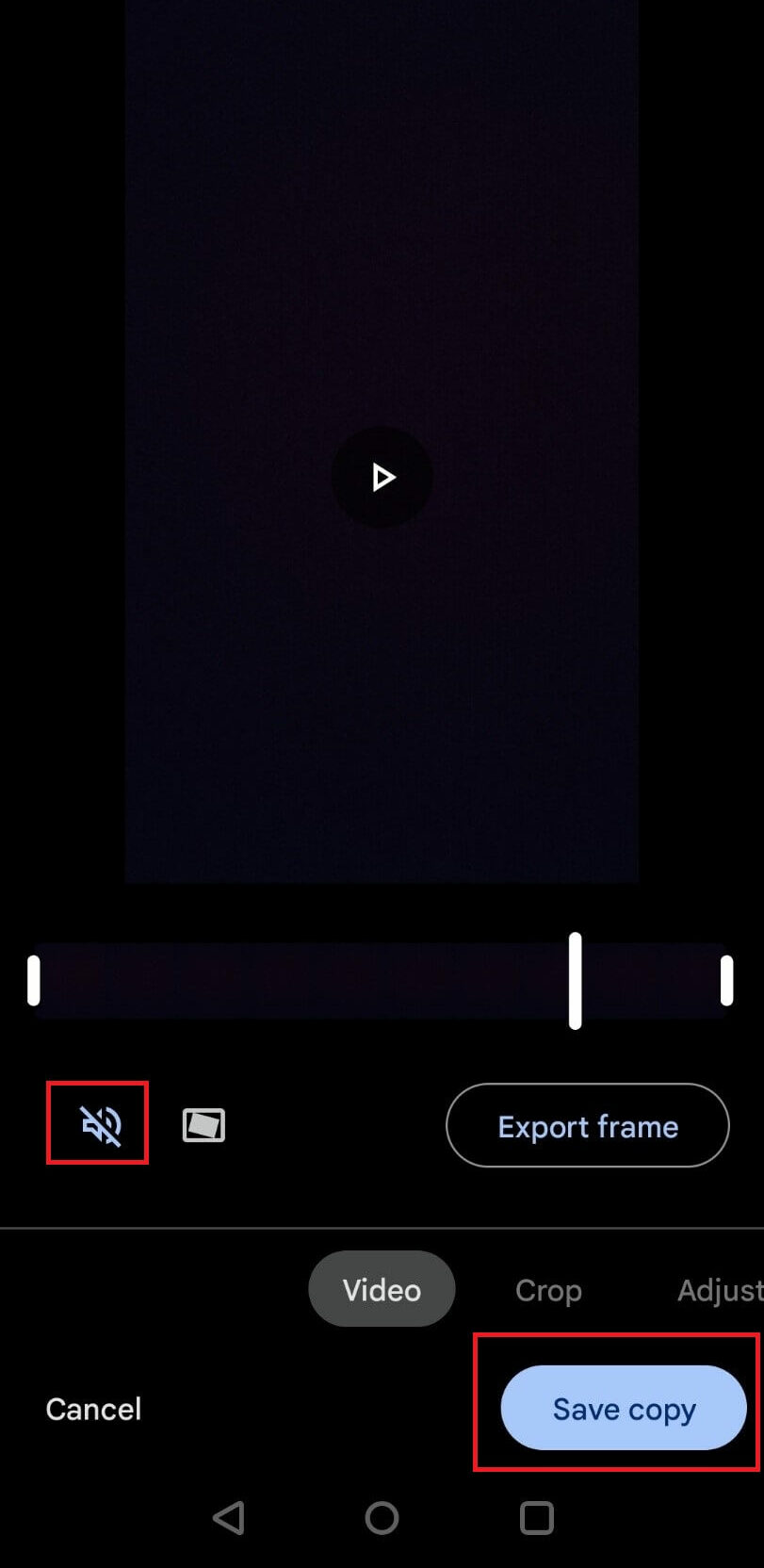
Étape 3 : Enfin, enregistrez les modifications !
USP : Un excellent outil pour désactiver le son en quelques secondes sur Android.
Fonctions supplémentaires: Découpez, stabilisez, recadrez et faites pivoter des vidéos, exportez une photo à partir d'une vidéo, ajustez l'effet, ajoutez un filtre, dessinez sur une vidéo ou mettez-la en valeur.
5. Comment supprimer le son d'une vidéo sous Windows
Microsoft Photos Legacy est l'outil incontournable pour comparer, modifier et créer des albums et des vidéos sur Windows 11. Vous pouvez utiliser cet outil pour supprimer le son de votre vidéo en quelques étapes simples :
Étape 1 : ouvrez l'application Photos Legacy et allez dans l'onglet " Éditeur vidéo " du menu.
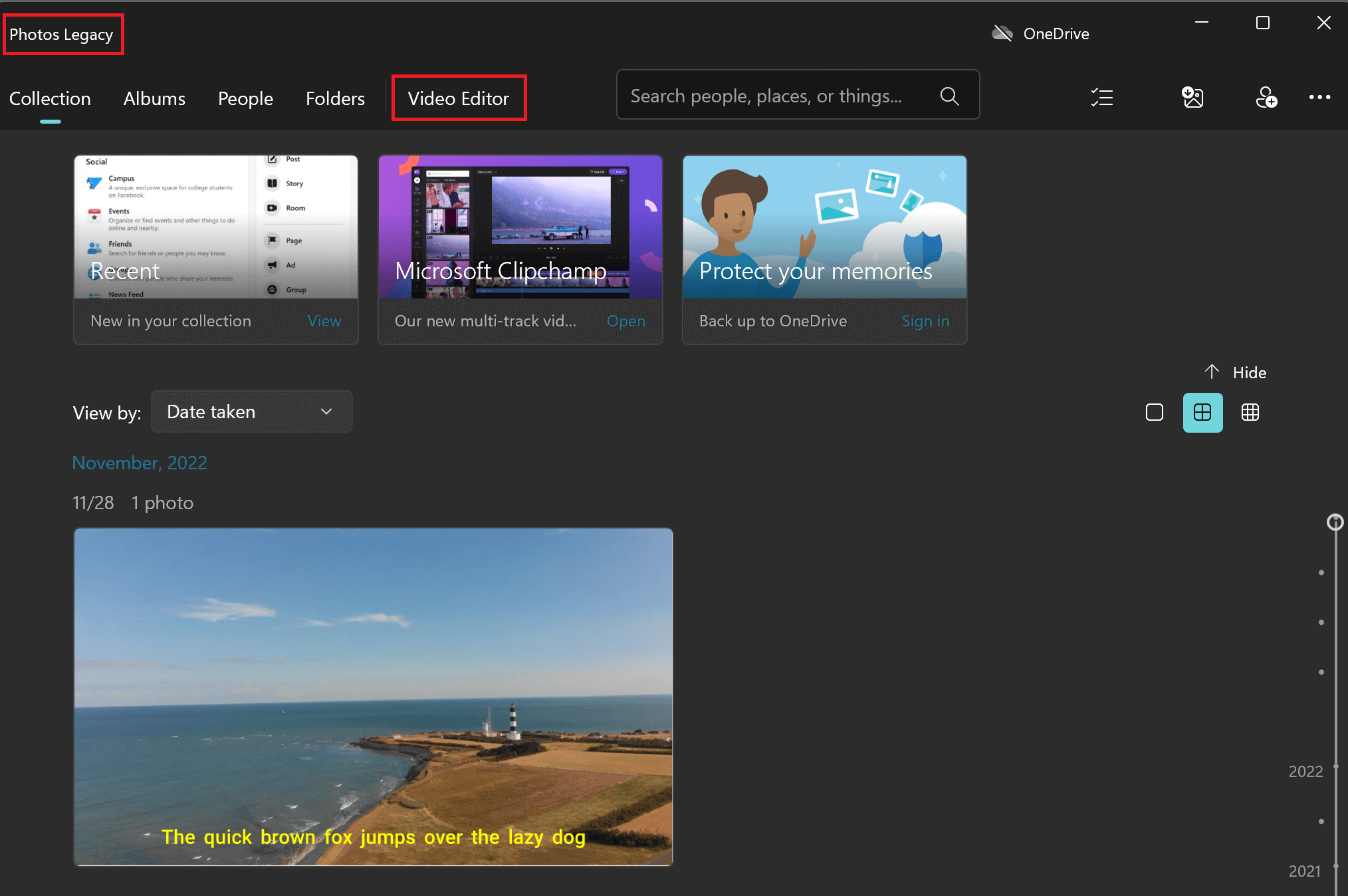
Étape 2 : Cliquez maintenant sur "Nouveau projet vidéo".
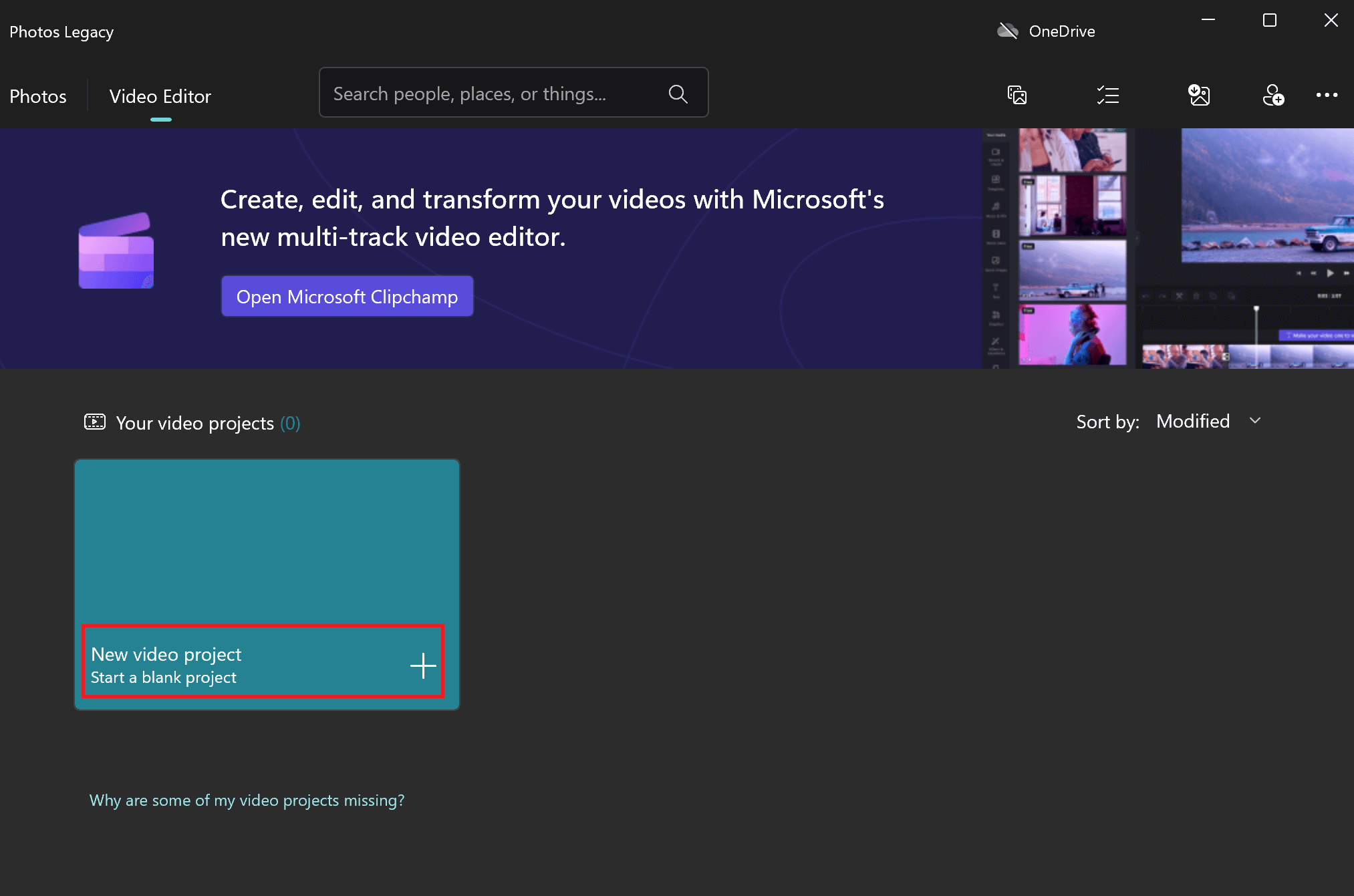
Étape 3 : dans la " Bibliothèque de projets ", nommez le projet et cliquez sur l'onglet " + Ajouter " pour télécharger la vidéo que vous voulez rendre muette.
Une fois ajoutée, cliquez sur la vidéo et sélectionnez "Placer dans le storyboard" dans le menu.
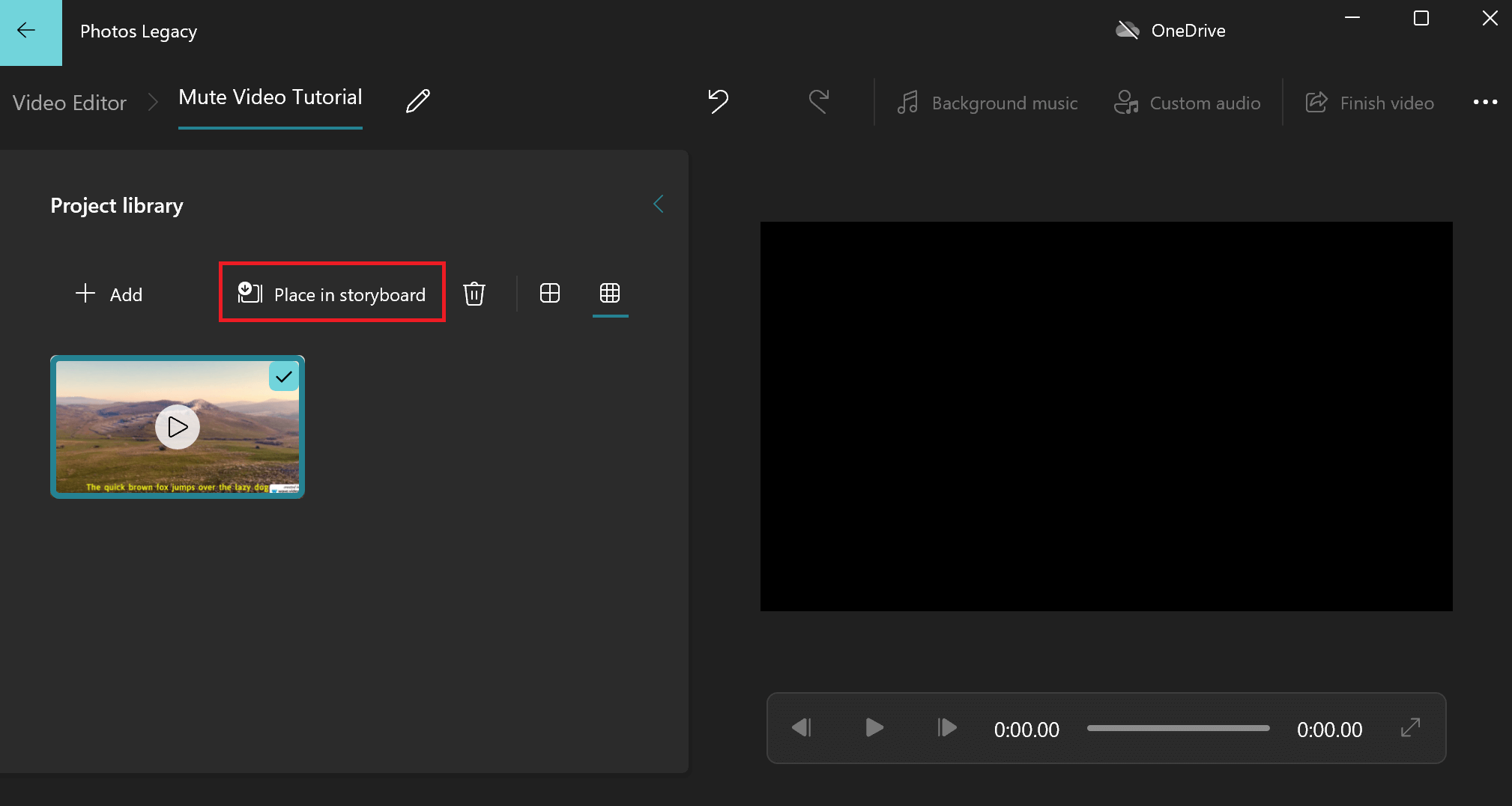
Étape 4 : Appuyez deux fois sur l'icône de volume pour l'éteindre.
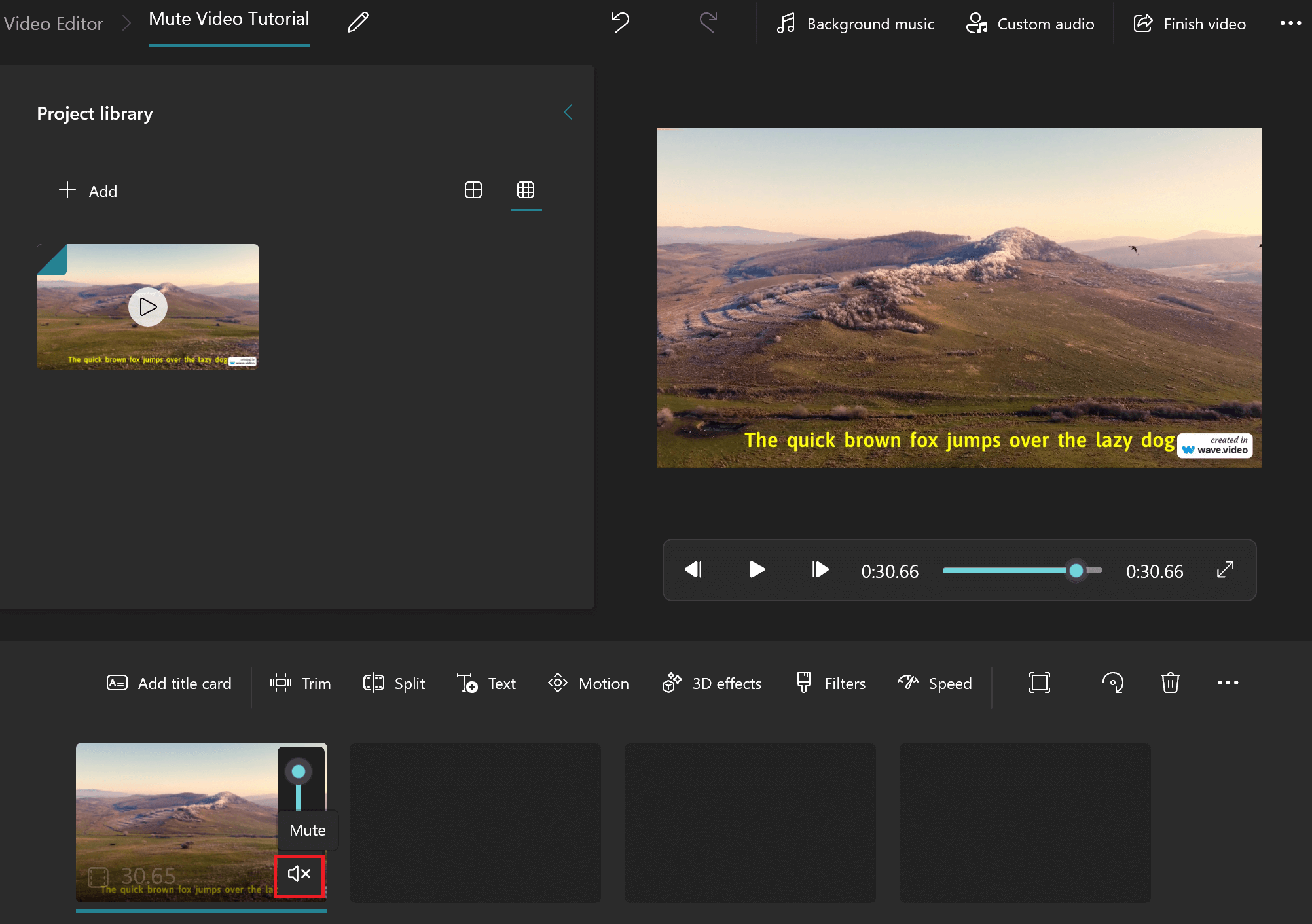
Et voilà, c'est fait ! Votre vidéo n'a pas de son, et vous êtes prêt à l'exporter.
USP : Un outil pratique pour les utilisateurs de Windows pour couper le son des vidéos.
Fonctions supplémentaires: Comparez des vidéos, coupez des clips, ajoutez des effets 3D, remixez des vidéos, etc.
6. Comment supprimer le son d'une vidéo sur Canva
Canva en a peut-être aidé plus d'un grâce à ses fonctions de création graphique et de conception de sites web, mais il peut aussi s'avérer utile pour rendre les vidéos muettes.
Suivez ces étapes pour désactiver le son de votre vidéo sur Canva :
Étape 1 : Allez sur Canva et choisissez "Vidéos" dans le menu.

Étape 2 : Maintenant, choisissez un format ou commencez par "Vidéo" dans les options pour mettre en sourdine votre vidéo préférée.
Étape 3 : Sur la page du projet, cliquez sur "Téléchargements" à gauche pour ajouter la vidéo dont vous voulez supprimer le son.
Étape 4 : Ensuite, cliquez sur l'icône de volume à droite et faites glisser le volume à 0.
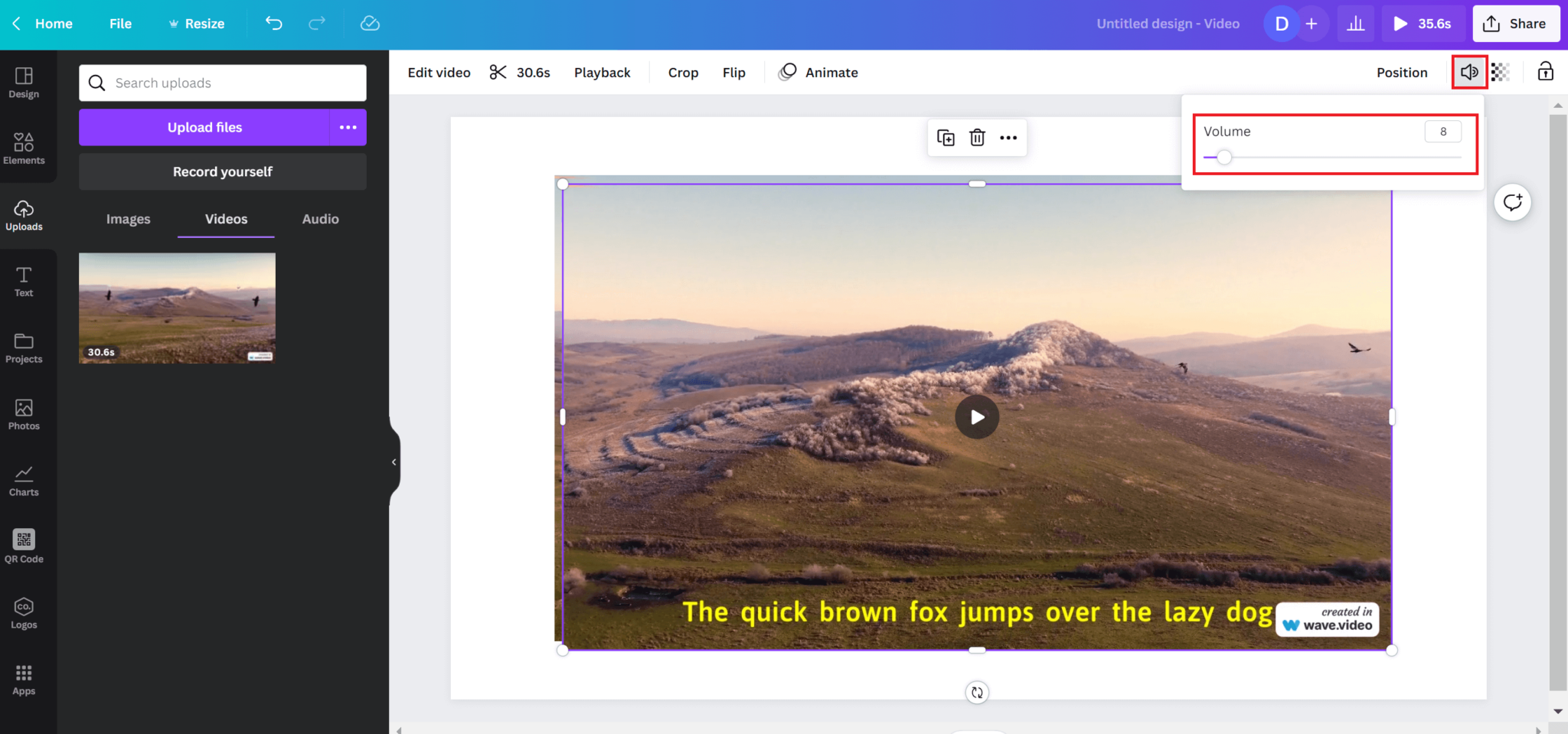
Votre vidéo est maintenant muette. Vous pouvez cliquer sur "Partager", puis sur "Télécharger" pour l'exporter sur votre ordinateur.
USP: Suppression simple et rapide du son pour les utilisateurs de Canva.
Fonctions supplémentaires: Découpez, rognez, retournez et animez des vidéos, ajoutez des autocollants, des marques, etc.
Mute Smarter avec Wave.video
Lorsqu'il s'agit de supprimer le son des vidéos, l'évitement n'est pas une option. Auparavant, cette simple tâche pouvait vous faire perdre du temps, mais ce n'est plus le cas.
Nous espérons que les méthodes mentionnées ci-dessus faciliteront la mise en sourdine des vidéos sur n'importe quel appareil. Une fois que vous avez mis vos vidéos en sourdine, vous pouvez ajouter des séquences b-roll, une voix off ou même diffuser une vidéo préenregistrée.
Explorez la suite de Wave.video pour découvrir comment créer une base solide de marketing vidéo pour le succès à long terme de votre marque.




